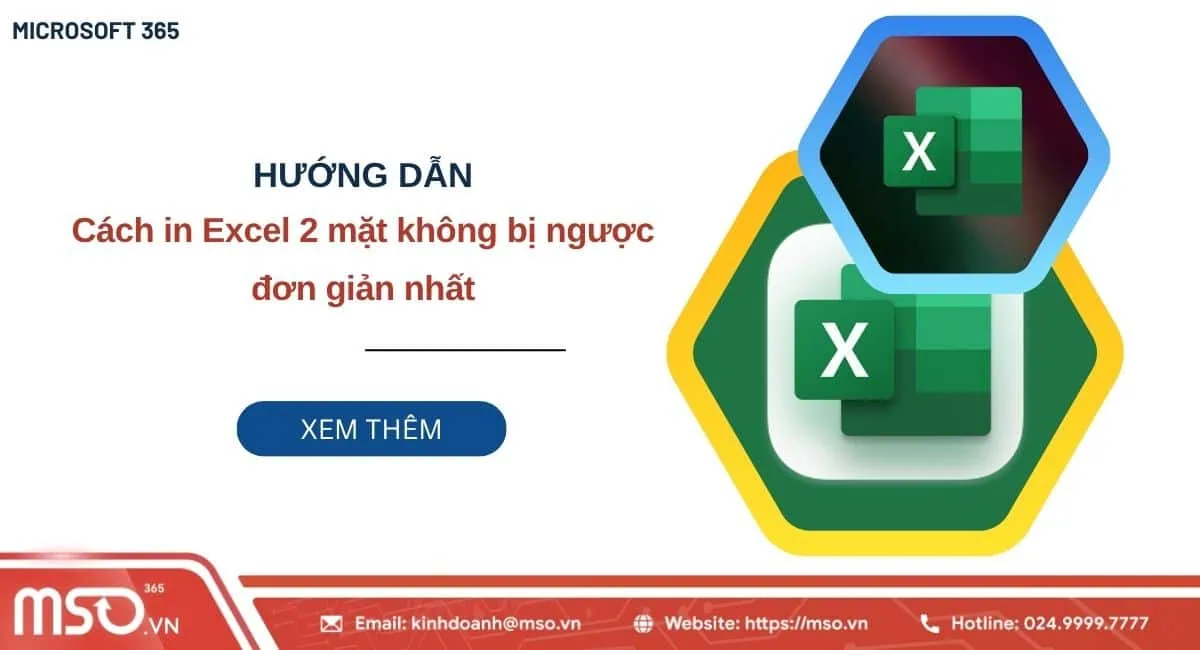Nội dung bài viết
Quizizz là nền tảng tạo bài kiểm tra trắc nghiệm, được sử dụng rộng rãi trong giảng dạy, đào tạo và kiểm tra kiến thức. Bằng cách tạo Quizizz từ file Word, các giáo viên, giảng viên và người làm nội dung đào tạo sẽ có thể tiết kiệm thời gian một cách tối đa trong việc tiến hành kiểm tra kiến thức của người học, đồng thời chuẩn hóa nội dung câu hỏi dễ dàng để tạo ra các bài kiểm tra trắc nghiệm có tính tương tác.
Trong bài viết dưới đây, MSO sẽ hướng dẫn chi tiết cho bạn các cách tạo Quizizz từ file Word trên điện thoại và máy tính, giúp bạn có thể tạo các bài kiểm tra tương tác mà mình muốn một cách đơn giản và hiệu quả ngay trên thiết bị mà mình muốn.
Quizizz là gì? Tại sao nên tạo Quizizz bằng Word?
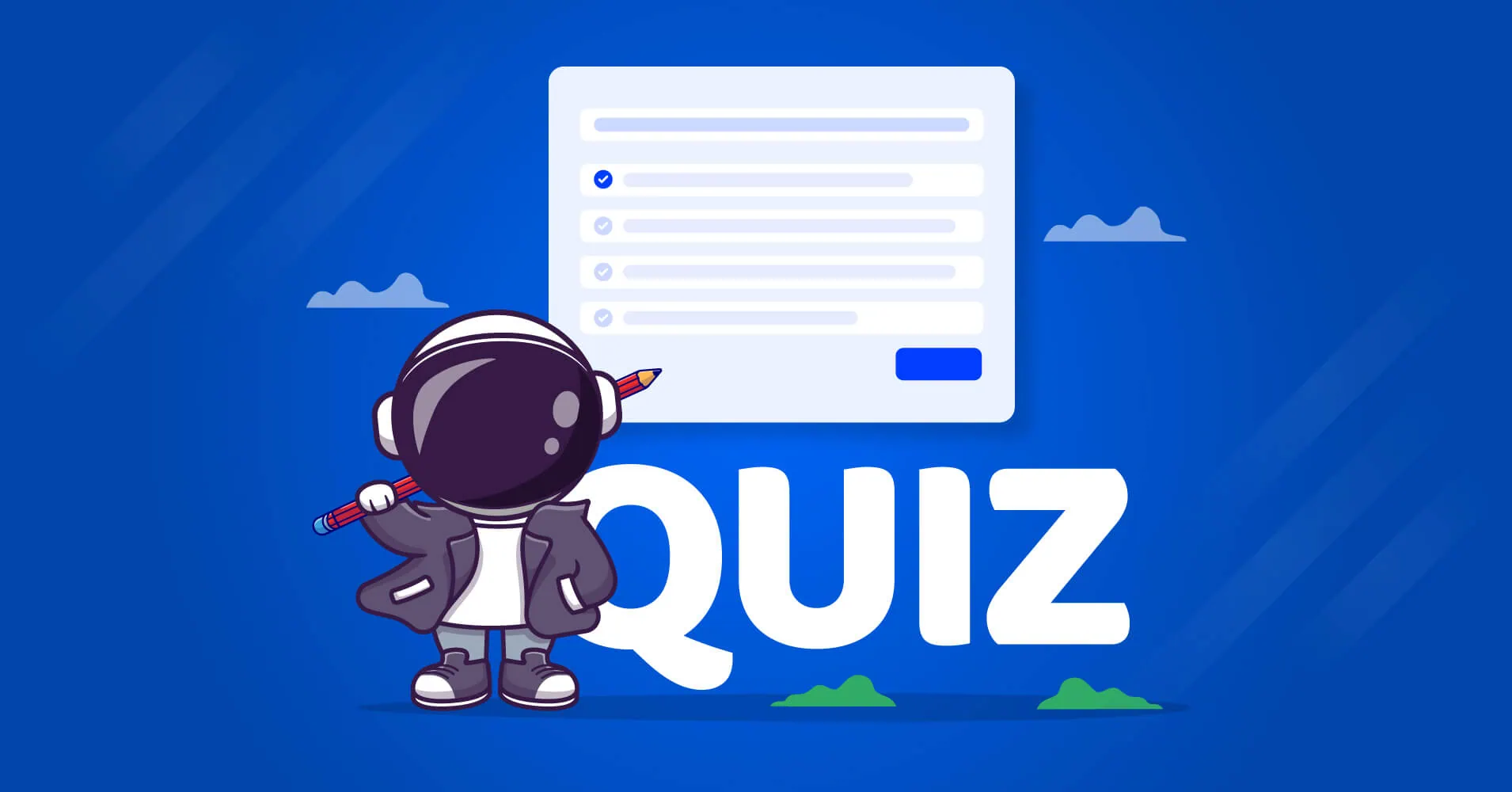
Quizizz là một nền tảng học tập trực tuyến, cho phép người dùng tạo các bài kiểm tra trắc nghiệm (quiz) sinh động và có tính tương tác cao. Với giao diện thân thiện, dễ sử dụng và được tích hợp với rất nhiều tính năng hữu ích như chấm điểm tự động, thống kê kết quả và chế độ chơi theo nhóm hoặc cá nhân, nền tảng này đang được sử dụng rộng rãi trong môi trường giáo dục, đào tạo và kiểm tra kiến thức hiện nay. Cụ thể như trong giáo dục phổ thông và đại học, đào tạo nội bộ trong doanh nghiệp và trong các buổi học online, workshop, hội thảo,…
Người dùng có thể tạo quiz từ đầu hoặc sử dụng kho câu hỏi có sẵn, hay còn có thể tạo Quizizz từ file Word và chia sẻ qua link hoặc mã lớp học và theo dõi kết quả trực tiếp. Điều này giúp tiết kiệm thời gian một cách tối đa trong việc chuẩn hóa nội dung, tạo và thu thập câu trả lời.
Dưới đây là những lợi ích nổi bật và cũng là lý do tại sao bạn nên tận dụng cách tạo Quizizz từ file Word:
- Tiết kiệm thời gian: Nếu bạn đã có sẵn bộ câu hỏi trong một file Word, việc tạo Quizizz từ file Word đó sẽ được tiến hành rất dễ dàng và nhanh chóng, mà bạn không cần phải nhập lại từ đầu, điều này sẽ giúp bạn tiết kiệm được tối đa thời gian để tạo bài kiểm tra trắc nghiệm trên Quizizz.
- Dễ chuẩn hóa nội dung và đảm bảo tính chính xác: File Word cho phép bạn soạn thảo, kiểm tra lỗi chính tả, định dạng rõ ràng cho các câu hỏi trước khi đưa lên Quizizz, điều này sẽ giúp bạn chuẩn hóa nội dung và đảm bảo các nội dung của mình được chính xác, logic và dễ hiểu trước khi chia sẻ rộng rãi.
- Tối ưu quy trình giảng dạy: Giáo viên và giảng viên có thể chuẩn bị đề kiểm tra trên Word, rồi chuyển sang Quizizz để chia sẻ online, điều này sẽ giúp tối ưu hóa quy trình giảng dạy và đảm bảo cho việc dạy học được diễn ra hiệu quả.
Để tiến hành cách tạo Quizizz từ file Word, bạn hãy tạo các quiz trong file Word, sau đó hãy nhập câu hỏi vào Quizizz từ file Word đó hoặc chuyển file Word thành Quizizz tự động. Nếu bạn đang có sẵn bộ câu hỏi kiểm tra trắc nghiệm trong file Microsoft Word và muốn chuyển sang Quizizz, bạn hãy tiếp tục theo dõi những hướng dẫn đã được chúng tôi cung cấp trong bài viết này để biết được từng bước thực hiện nhanh chóng và chính xác nhé.
Chuẩn bị file Word trước khi tạo Quizizz bằng Word
Trước khi đưa nội dung câu hỏi lên Quizizz, bạn cần chuẩn bị file Word để đảm bảo nội dung được định dạng đúng cách và giúp cho quá trình nhập liệu được diễn ra nhanh chóng, chính xác và không gặp lỗi.
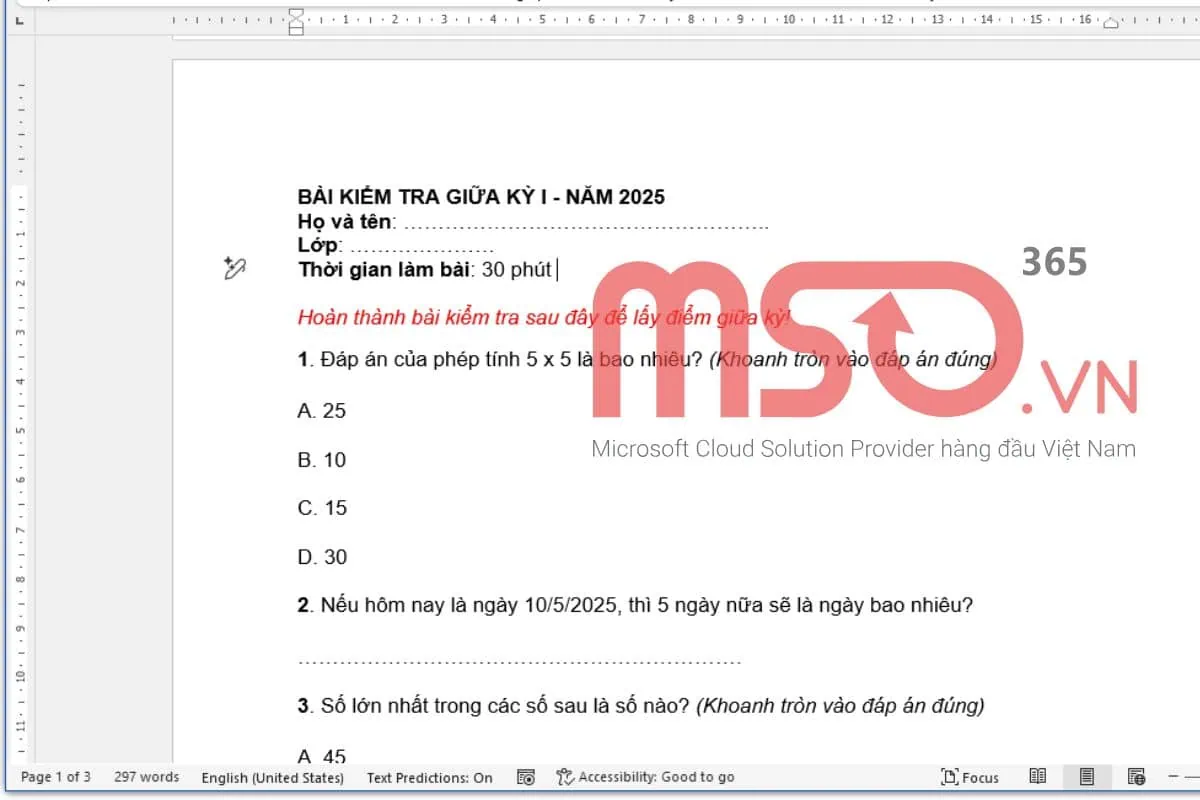
Dưới đây là các gợi ý cụ thể của chúng tôi về cách chuẩn bị nội dung trên file Word để nhập vào Quizizz:
1. Định dạng nội dung câu hỏi trắc nghiệm trong Word:
- Các câu hỏi cần phải được định dạng rõ ràng và đúng cách, mỗi câu hỏi nên bắt đầu bằng số thứ tự, tiếp theo là nội dung trong câu hỏi để giúp dễ dàng theo dõi và kiểm soát nội dung.
- Các đáp án cũng cần được định dạng theo ký hiệu A., B., C., D. để Quizizz dễ nhận diện khi bạn thực hiện thao tác copy paste.
- Xuống dòng giữa các câu hỏi và các đáp án để tạo bố cục rõ ràng và dễ đọc.
Ví dụ:
- Thủ đô của Việt Nam là gì?
- A. TP. Hồ Chí Minh
- B. Hà Nội *
- C. Đà Nẵng
- D. Hải Phòng
2. Quy tắc đặt đáp án đúng, sai và ký hiệu:
- Chỉ định đáp án đúng bằng cách đánh dấu * hoặc tô đậm để dễ dạng nhận biết khi nhập nội dung vào trong Quizizz nếu tạo Quizizz bằng Word theo cách thủ công.
- Tránh viết đáp án đúng ở vị trí cố định để đảm bảo tính ngẫu nhiên, ví dụ như tránh đặt đáp án đúng của các câu hỏi đều là A.
- Không nên sử dụng các ký hiệu lạ hoặc xuống dòng sai sách vì nó có thể gây ra lỗi khi dán vào hệ thống khác.
3. Mẹo tạo tiêu đề, đánh số và khoảng cách dòng:
- Tiêu đề cần viết rõ ràng, nếu chia theo chương hoặc theo chủ đề, bạn hãy sử dụng hoặc in đậm và phóng to để dễ phân biệt.
- Hãy đánh số câu hỏi liên tục, điều này sẽ giúp bạn kiểm tra số lượng câu và tránh bỏ sót nội dung.
- Sử dụng khoảng cách dòng hợp lý để giúp dễ dàng sao chép và tránh lỗi hiển thị khi dán vào Quizizz. Bạn nên để khoảng cách dòng cho nội dung trong tài liệu là 1.15 – 1.5 để dễ nhìn và dễ thao tác hơn.
4. Về font chữ, kích thước và bố cục nội dung:
- Hãy sử dụng các font chữ phổ biến như Times New Roman, Arial hoặc Calibri để đảm bảo nội dung được hiển thị rõ ràng và tránh lỗi hiển thị sau khi dán vào Quizizz.
- Sử dụng cỡ chữ từ 12 – 14pt để giúp cho nội dung được dễ đọc hơn.
- Tránh sử dụng bảng (table) hoặc các định dạng phức tạp như cột, hình ảnh lồng ghép trong câu hỏi vì chúng có thể không được hỗ trợ đầy đủ trong Quizizz và có thể sẽ dẫn đến lỗi bố cục.
Việc chuẩn bị file Word đúng chuẩn sẽ giúp cho bạn dễ dàng chuyển file Word thành các câu hỏi trắc nghiệm trong Quizizz, đồng thời giúp bạn tiết kiệm thời gian và hạn chế lỗi định dạng sau khi dán vào Quizizz. Hãy tuân thủ và thực hiện theo như những gợi ý mà chúng tôi cung cấp phía trên để có thể tạo tiền đề cho cách tạo Quizizz từ file Word được diễn ra nhanh chóng, dễ dàng và đạt hiệu quả cao nhé.
Nếu bạn đã chuẩn bị xong bộ câu hỏi trắc nghiệm trong file Word, hãy tiếp tục theo dõi hướng dẫn các cách tạo Quizizz từ file Word của chúng toi trong các phần hướng dẫn tiếp theo để biết cách tạo Quizizz từ Word nhé.
Hướng dẫn các cách tạo Quizizz từ file Word trên máy tính
Cách tạo Quizizz từ file Word trên máy tính sẽ giúp bạn có thể xây dựng câu hỏi trắc nghiệm trên Quizizz một cách dễ dàng và nhanh chóng hơn rất nhiều so với trên các thiết bị khác. Hãy theo dõi hướng dẫn chi tiết của chúng tôi dưới đây để biết cách thức thực hiện nhé:
Cách tạo Quizizz trên máy tính từ file Word thủ công
Bạn có thể tạo Quizizz bằng file Word ngay trên máy tính của mình với các thao tác thủ công đó là sao chép từng câu hỏi từ file Word và dán chúng vào Quizizz.
- Ưu điểm: Cách này sẽ giúp bạn dễ dàng kiểm soát nội dung và chỉnh sửa khi cần.
- Nhược điểm: Tuy nhiên, cách này có thể gây tốn khá nhiều thời gian nếu có số lượng lớn câu hỏi mà bạn cần tạo.
Để thực hiện cách tạo Quizizz từ file Word trên máy tính bằng cách thức này, bạn hãy làm như sau:
– Bước 1: Đầu tiên, bạn hãy truy cập vào Quizizz trong trình duyệt web trên thiết bị máy tính của mình thông qua đường dẫn https://quizizz.com và tiến hành đăng nhập tài khoản Quizizz của mình.
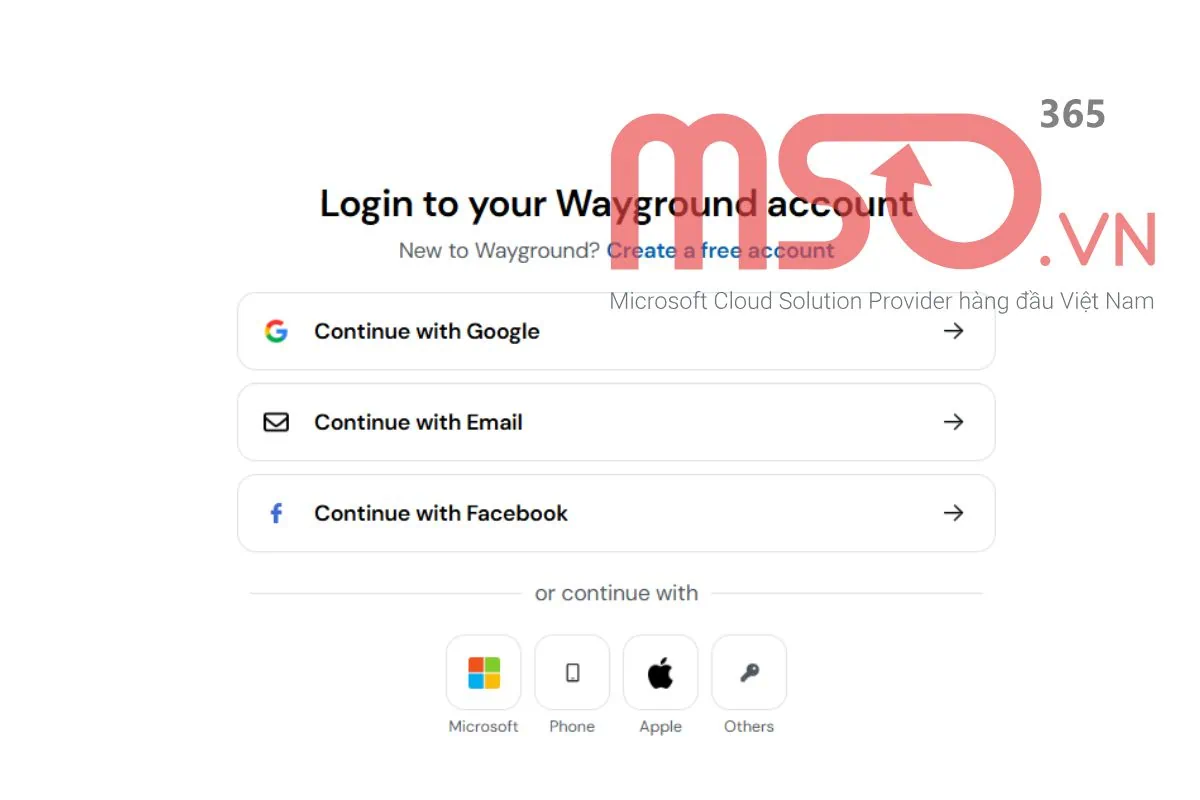
– Bước 2: Sau khi đã đăng nhập thành công, bạn hãy nhấn vào nút Tạo nội dung mới (Create new) ở góc trên bên phải màn hình.
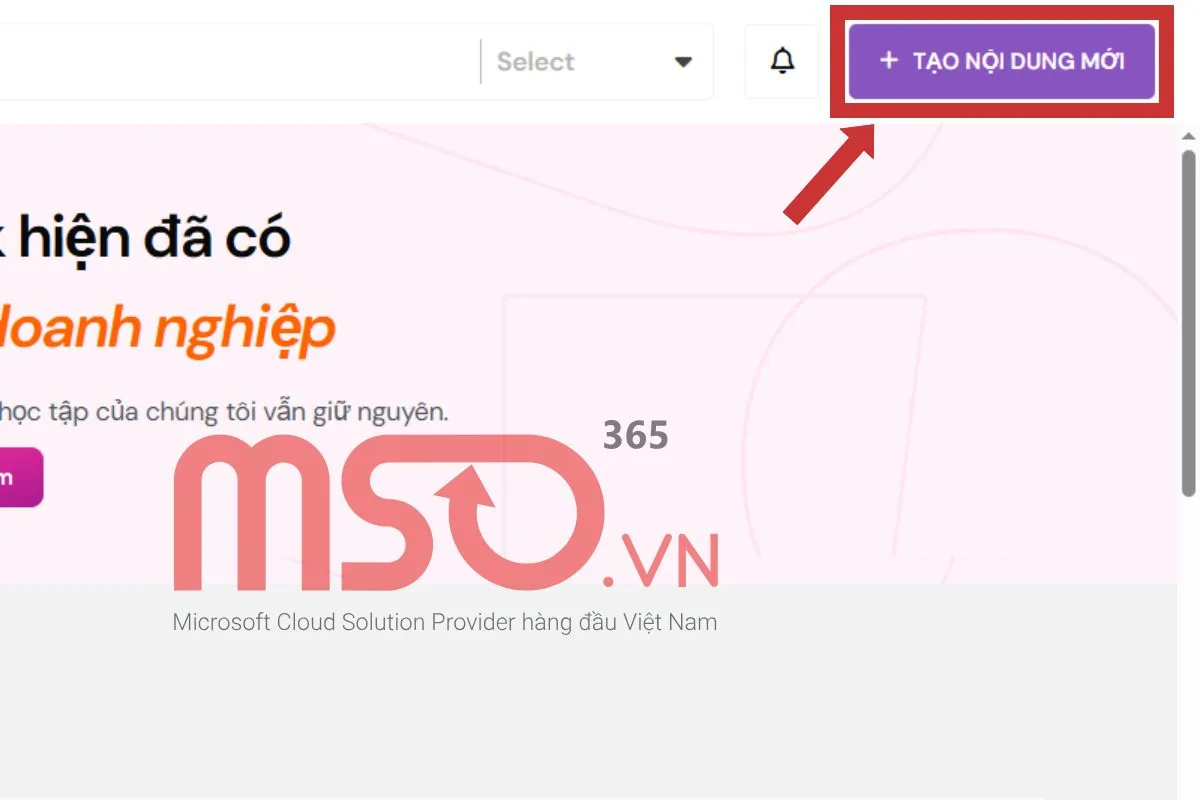
Sau đó, hãy nhấn vào mục Quiz để tạo bài kiểm tra mới.
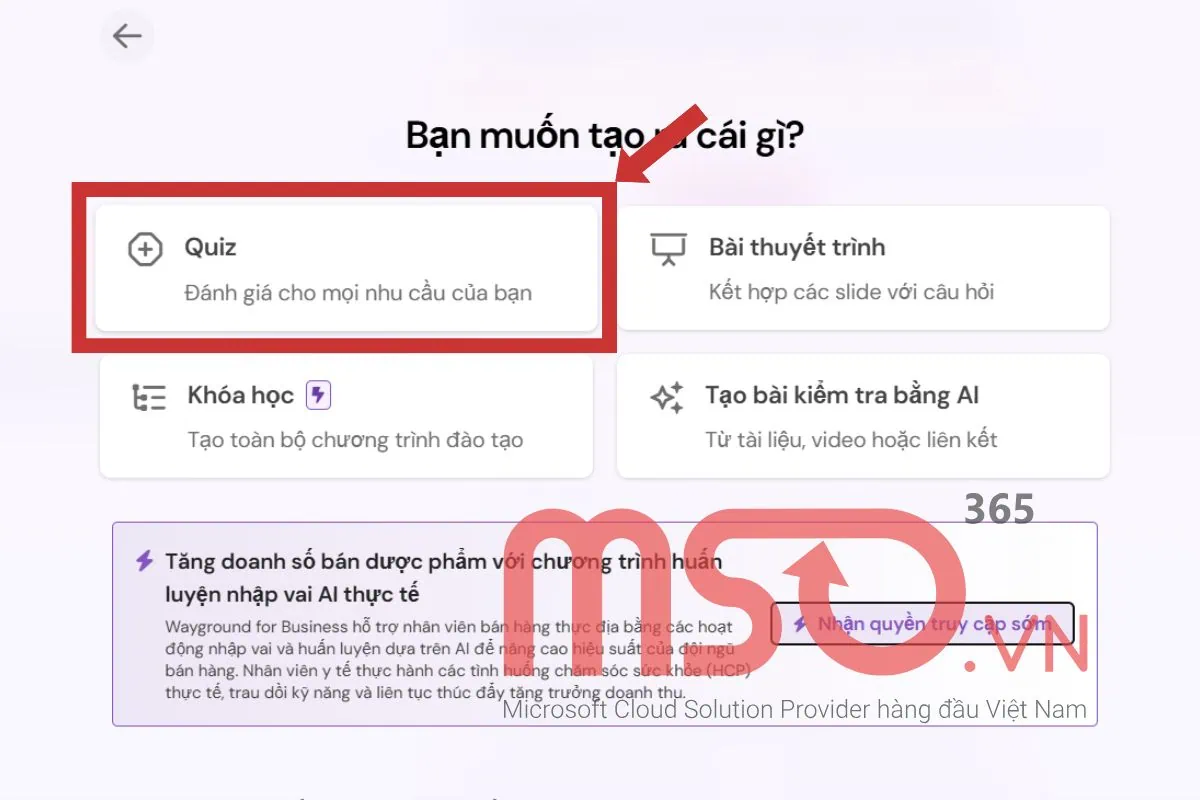
– Bước 3: Trong giao diện Thêm một câu hỏi mới, bạn hãy nhấn chọn loại câu hỏi mà mình cần tạo, bao gồm như Nhiều lựa chọn, Khảo sát, Điền vào chỗ trống,…
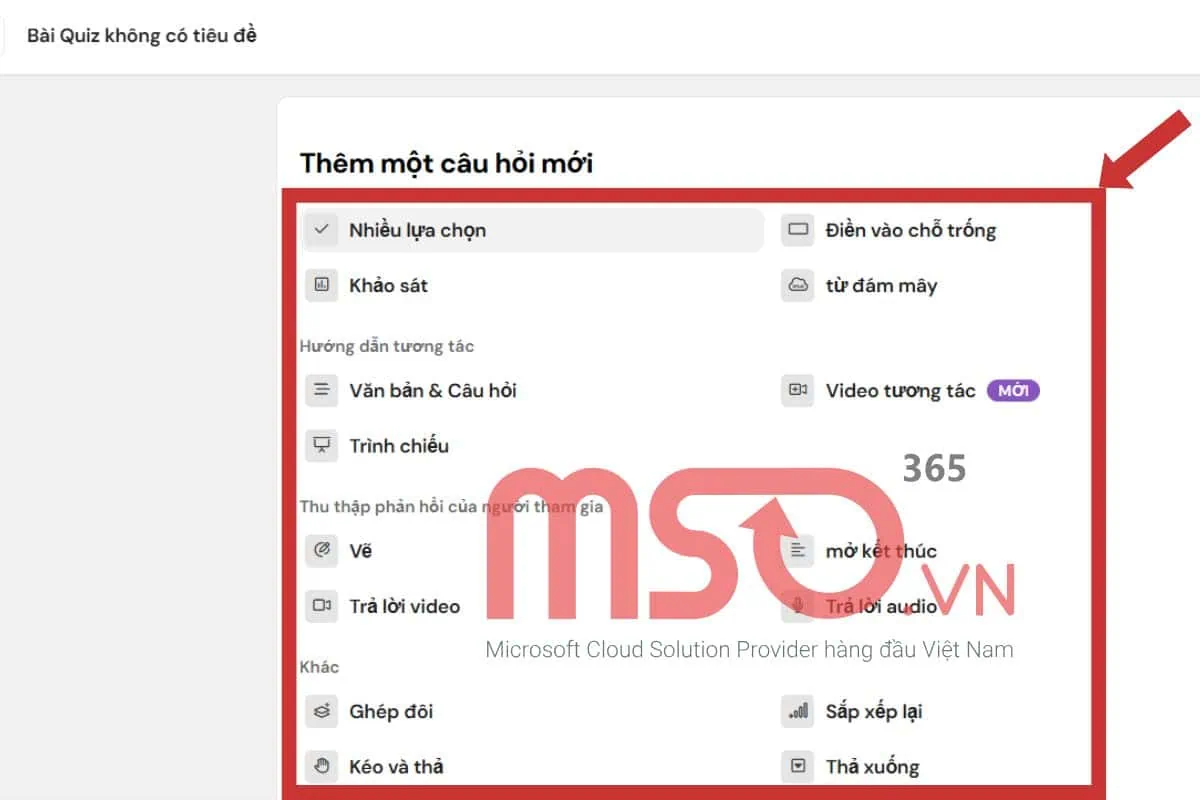
– Bước 4: Tiếp theo, bạn hãy mở file Word chứa các câu hỏi trắc nghiệm mà mình muốn tạo Quizizz >> sau đó hãy sao chép từng câu hỏi và dán vào giao diện tạo câu hỏi của Quizizz.
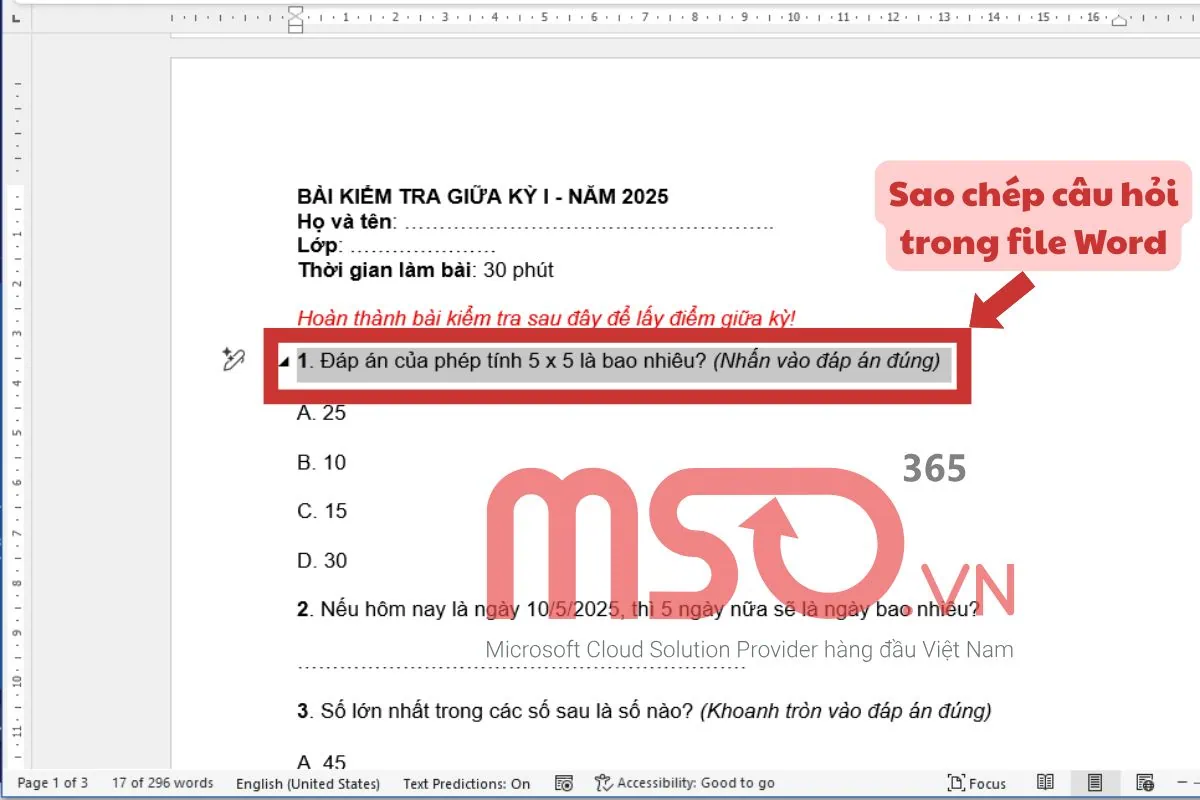
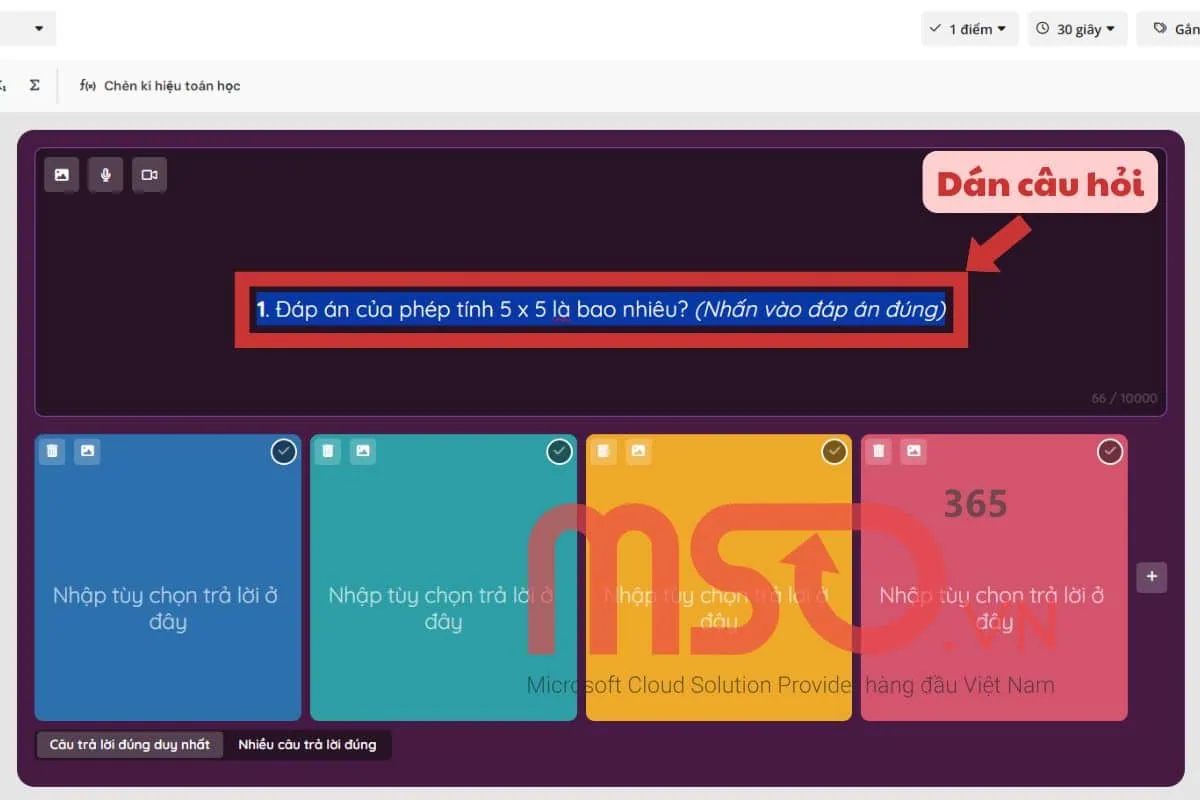
– Bước 5: Sau đó bạn tiếp tục sao chép các câu trả lời của câu hỏi từ file Word và dán chúng vào trong các ô nhập tùy chọn trả lời phía dưới.
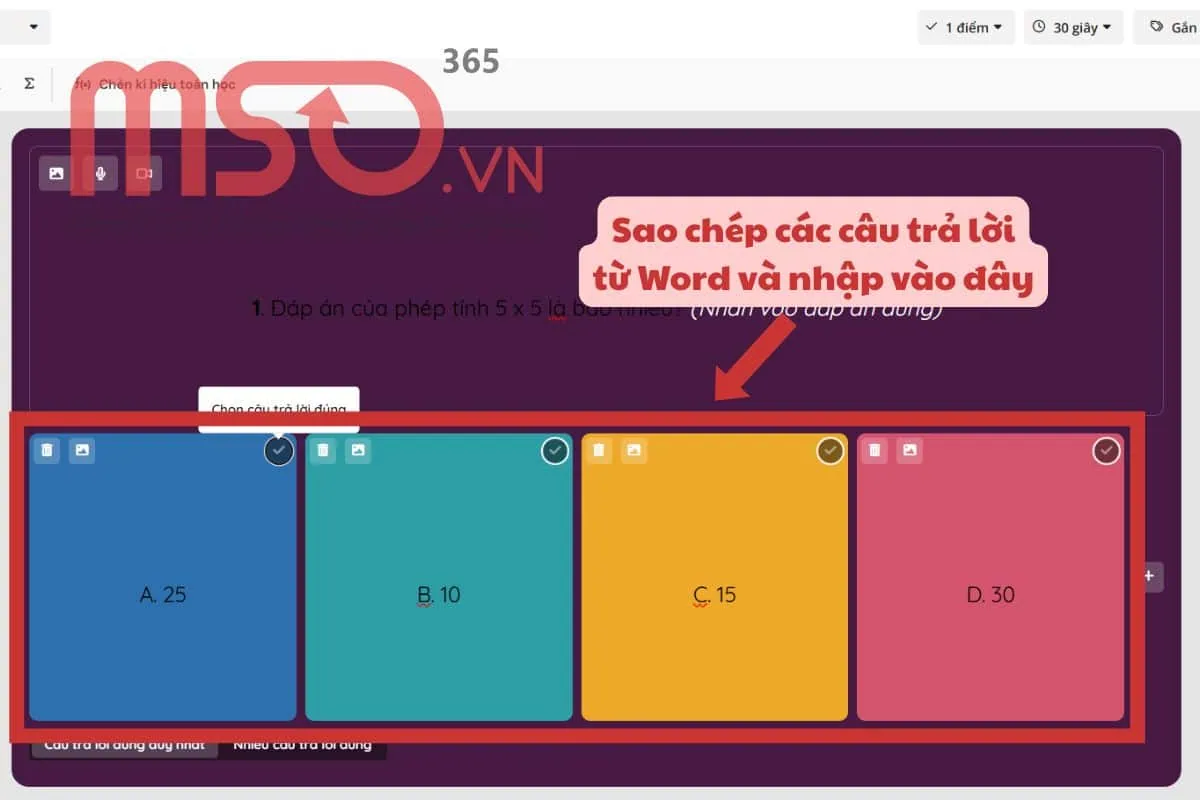
– Bước 6: Tiếp đến, bạn hãy nhấn vào dấu tích ở đáp án đúng và thêm hình ảnh hoặc thêm chú thích cho các câu trả lời nếu cần.
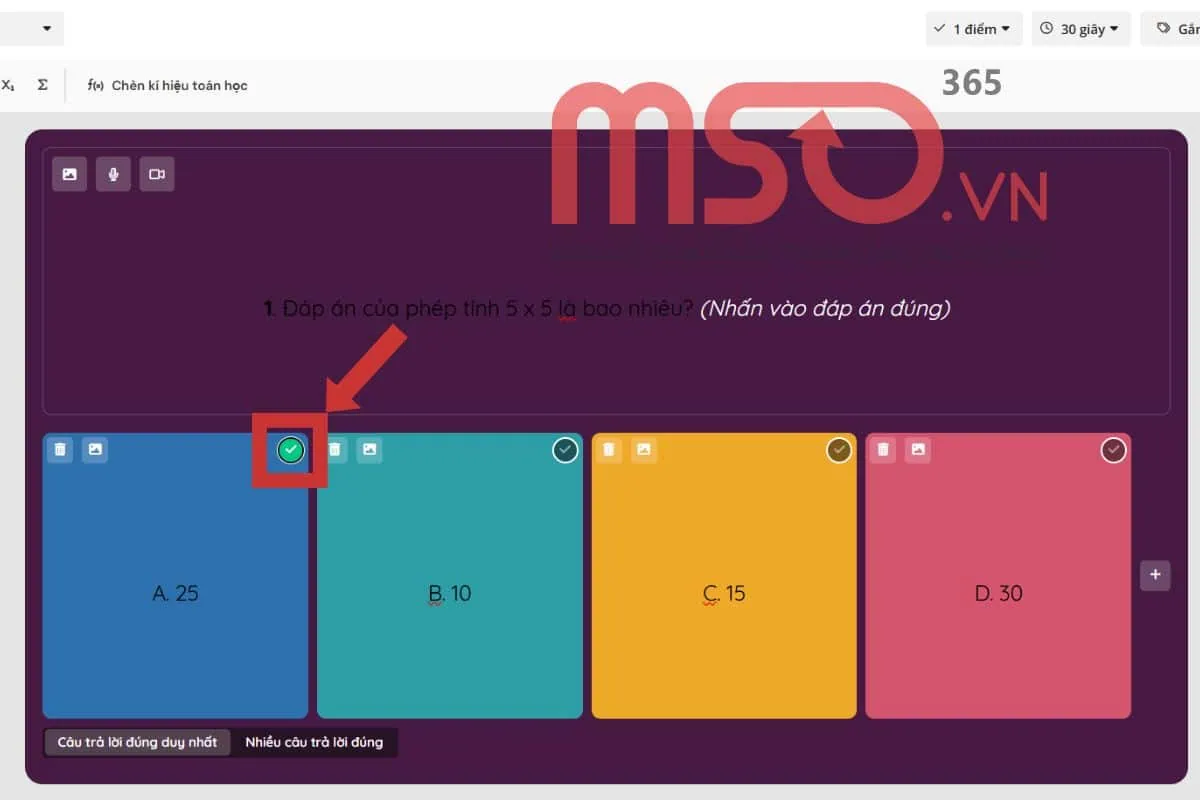
– Bước 7: Sau khi hoàn tất việc tạo câu hỏi trắc nghiệm trên Quizizz từ file Word, bạn hãy nhấn vào nút Lưu câu hỏi nằm ở góc trên bên phải để lưu lại câu hỏi đó.
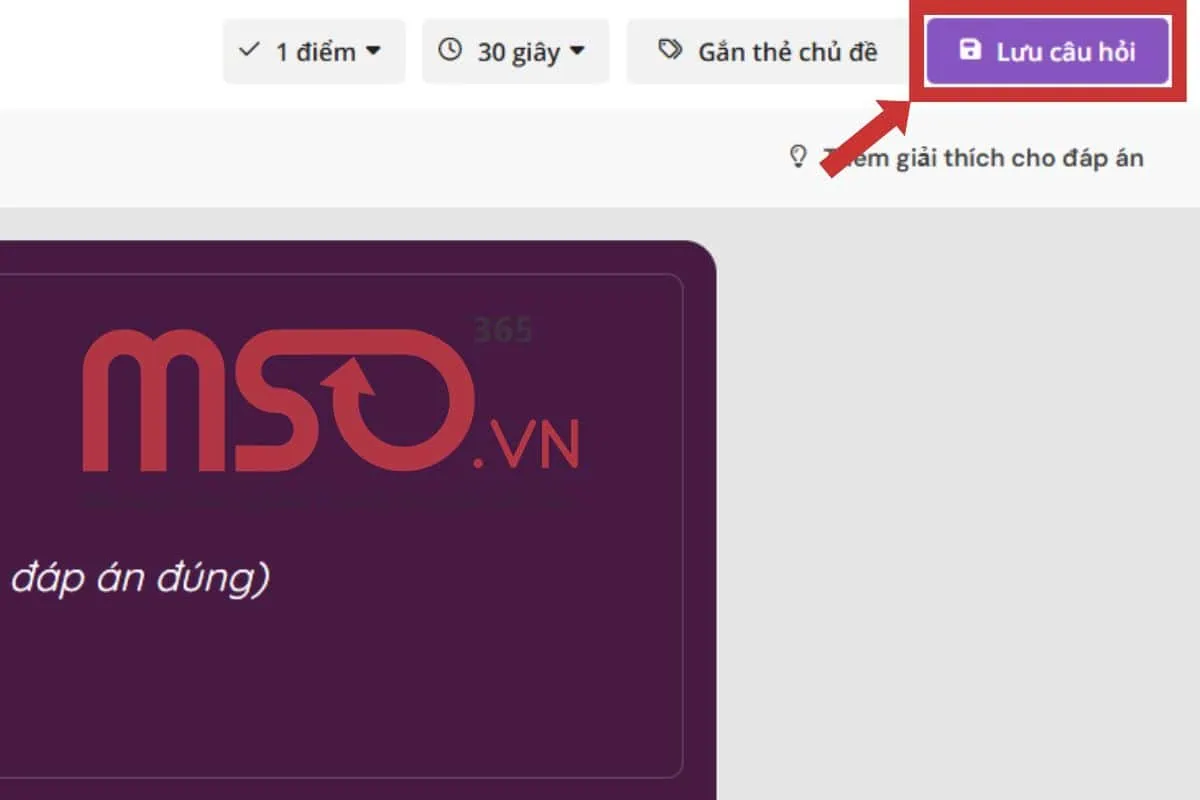
– Bước 8: Với các câu hỏi khác của bài kiểm tra trắc nghiệm, bạn cũng hãy thực hiện tương tự với các bước chọn loại câu hỏi, sao chép nội dung câu hỏi và các câu trả lời từ file Word mà mình đã chuẩn bị và dán vào Quizizz là xong.
Như vậy, bạn đã hoàn tất cách tạo Quizizz từ file Word trên máy tính của mình theo các thủ công với các thao tác đơn giản như trên rồi đó. Nếu bạn cần được hướng dẫn cách tạo Quizizz trên máy tính từ file Word với cách thức tự động, bạn hãy tiếp tục theo dõi và tham khảo hướng dẫn được chúng tôi cung cấp trong nội dung tiếp theo nhé.
Cách tạo Quizizz trên máy tính tự động
Ứng dụng Quizizz cũng cung cấp một tùy chọn tạo Quiz từ file tài liệu tự động để cho phép bạn có thể thực hiện cách tạo Quizizz từ file Word một cách đơn giản và nhanh chóng hơn mà không tốn quá nhiều thao tác sao chép và nhập liệu thủ công. Để thực hiện cách tạo Quizizz bằng Word theo cách này, bạn chỉ cần thực hiện theo các thao tác dưới đây ngay trên máy tính của mình:
– Bước 1: Đầu tiên, bạn cũng hãy truy cập vào trang web của ứng dụng Quizizz và đăng nhập bằng tài khoản của mình.
– Bước 2: Trong giao diện chính của Quizizz, bạn hãy nhấn chọn vào mục Tạo nội dung mới.
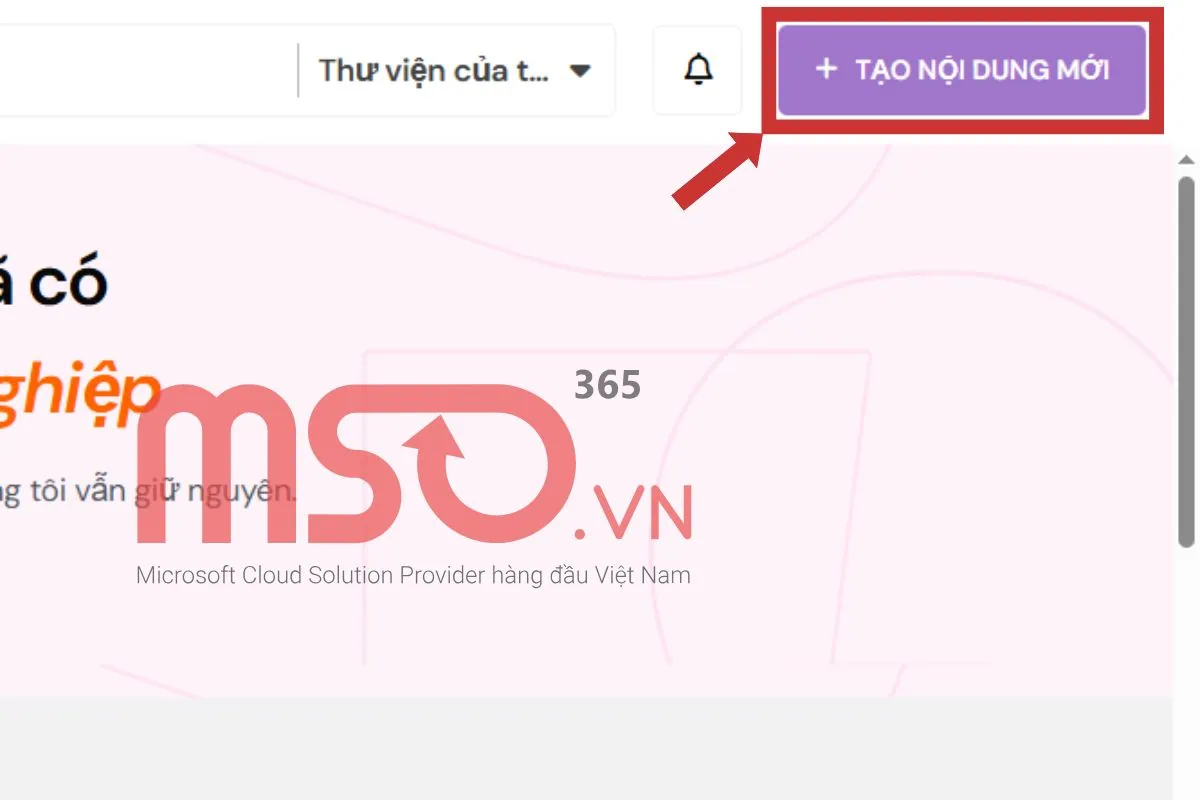
Rồi sau đó, hãy nhấn vào mục Tạo bài kiểm tra bằng AI để liên kết và tạo Quizizz từ file Word hoặc từ bất cứ file tài liệu nào mà mình muốn.
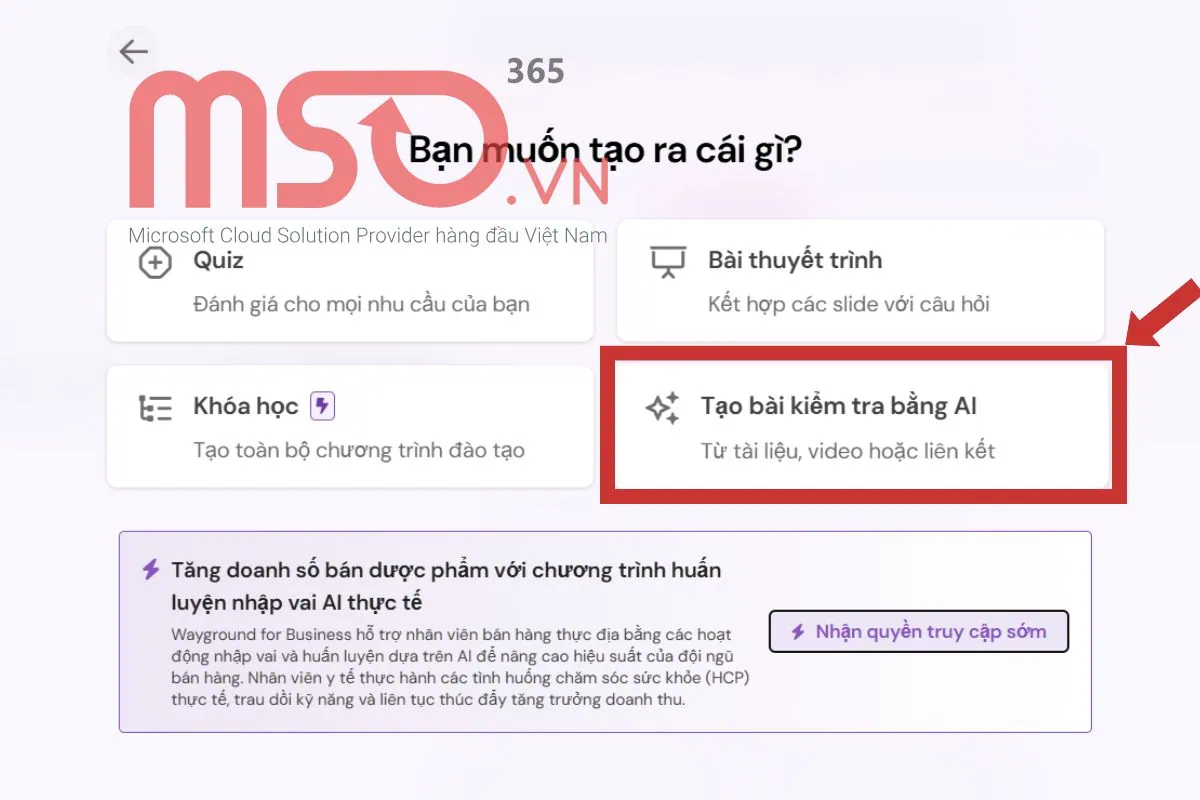
– Bước 3: Tiếp theo, bạn hãy nhấn vào tùy chọn Tạo câu hỏi mới bằng AI từ tài liệu để tiến hành cách tạo Quizizz từ file Word tự động bằng AI.
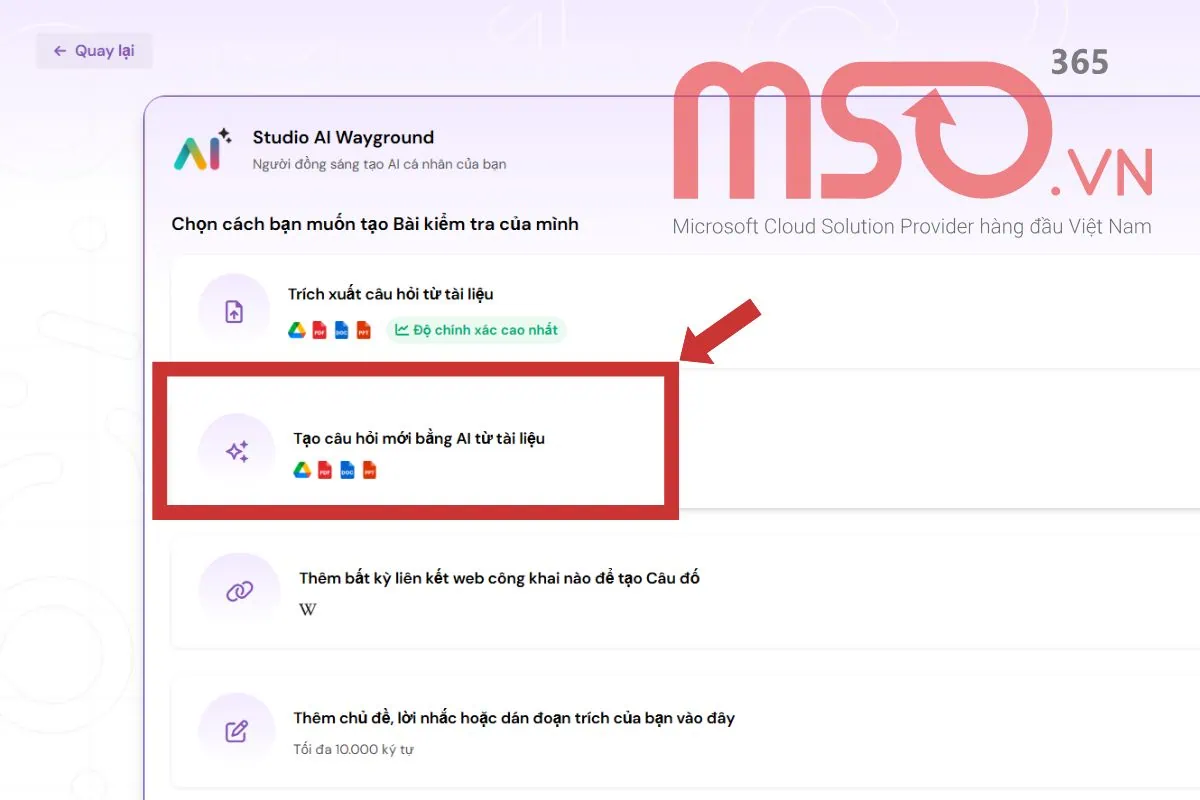
– Bước 4: Sau đó, bạn hãy nhấn vào nút Tải lên từ thiết bị >> nhấn chọn file Word chứa các câu hỏi mà bạn muốn tạo bài kiểm tra Quizizz từ hộp thoại Open >> rồi nhấn nút Open để tải file Word đó lên.
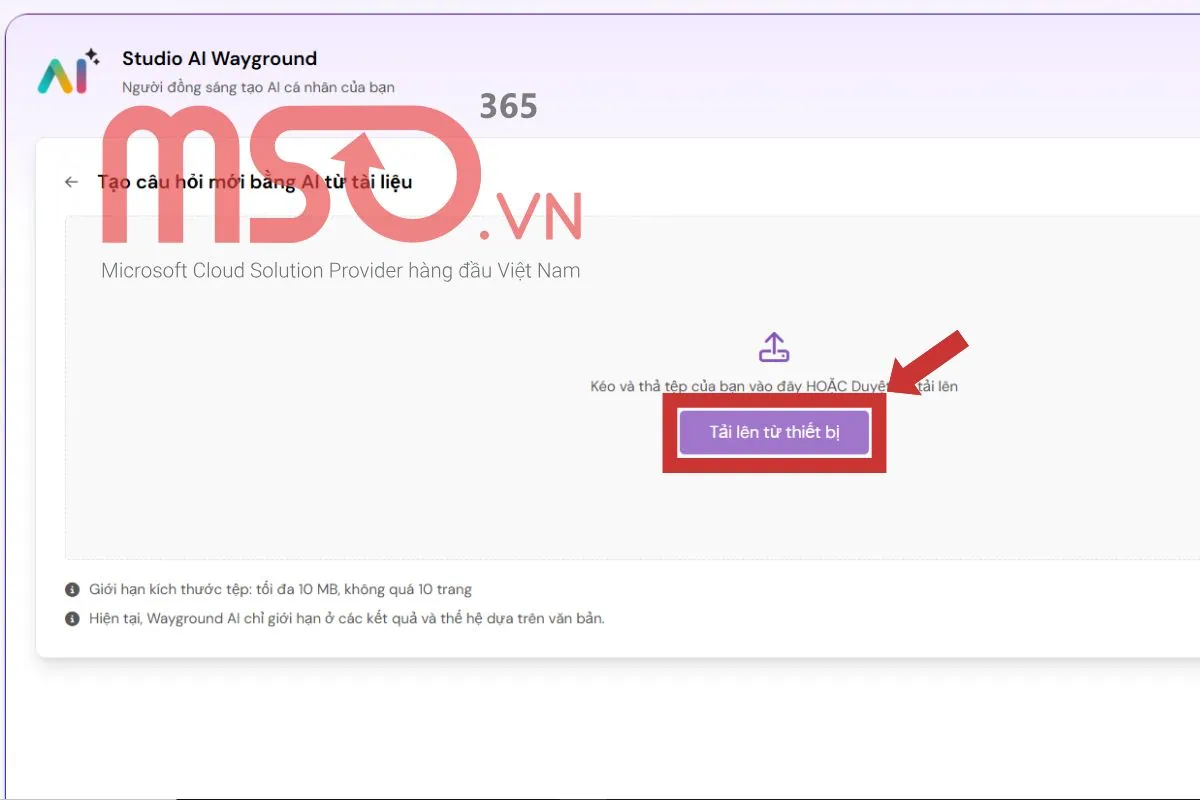
Hoặc bạn cũng có thể kéo thả trực tiếp file Word từ File Explorer vào giao diện của Quizizz để tải file Word đó lên và bắt đầu tạo Quizizz.
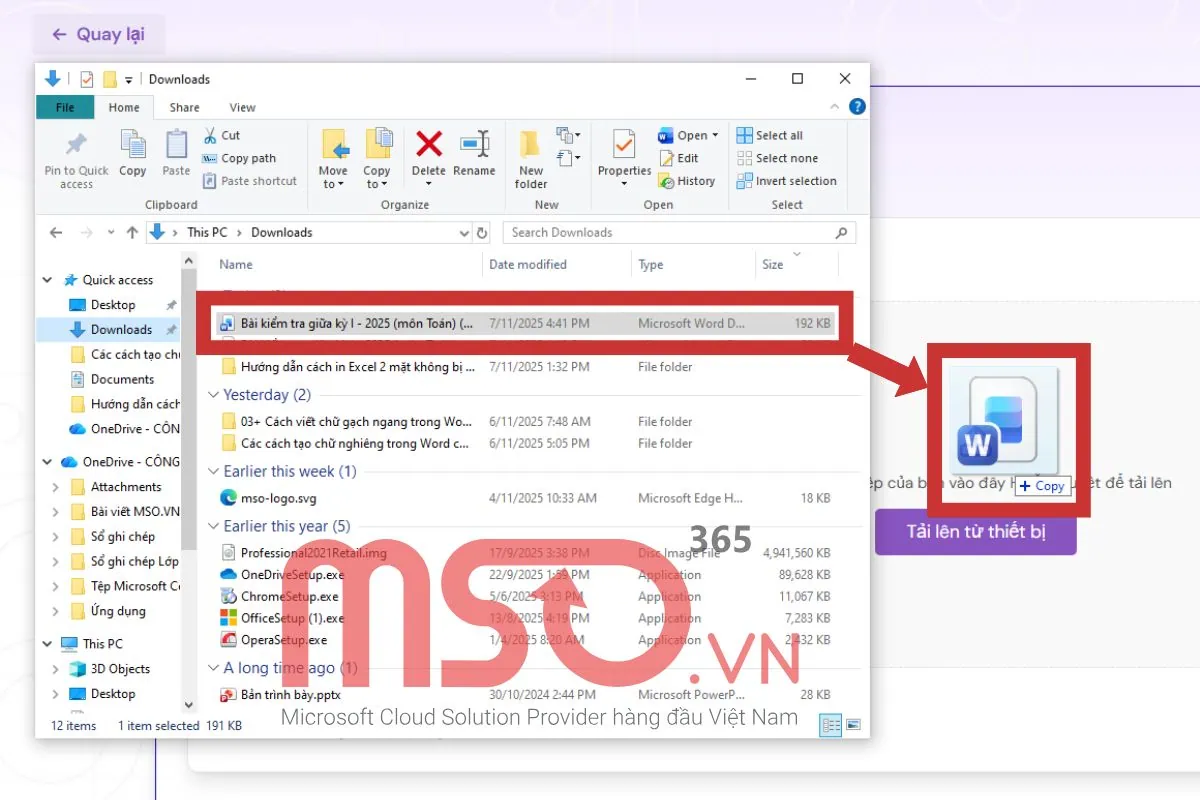
– Bước 5: Sau khi file Word được tải lên thành công, bạn hãy nhấn chọn vào mục Tạo câu đố để bắt đầu tạo các câu đố Quizz từ nội dung trong file Word.
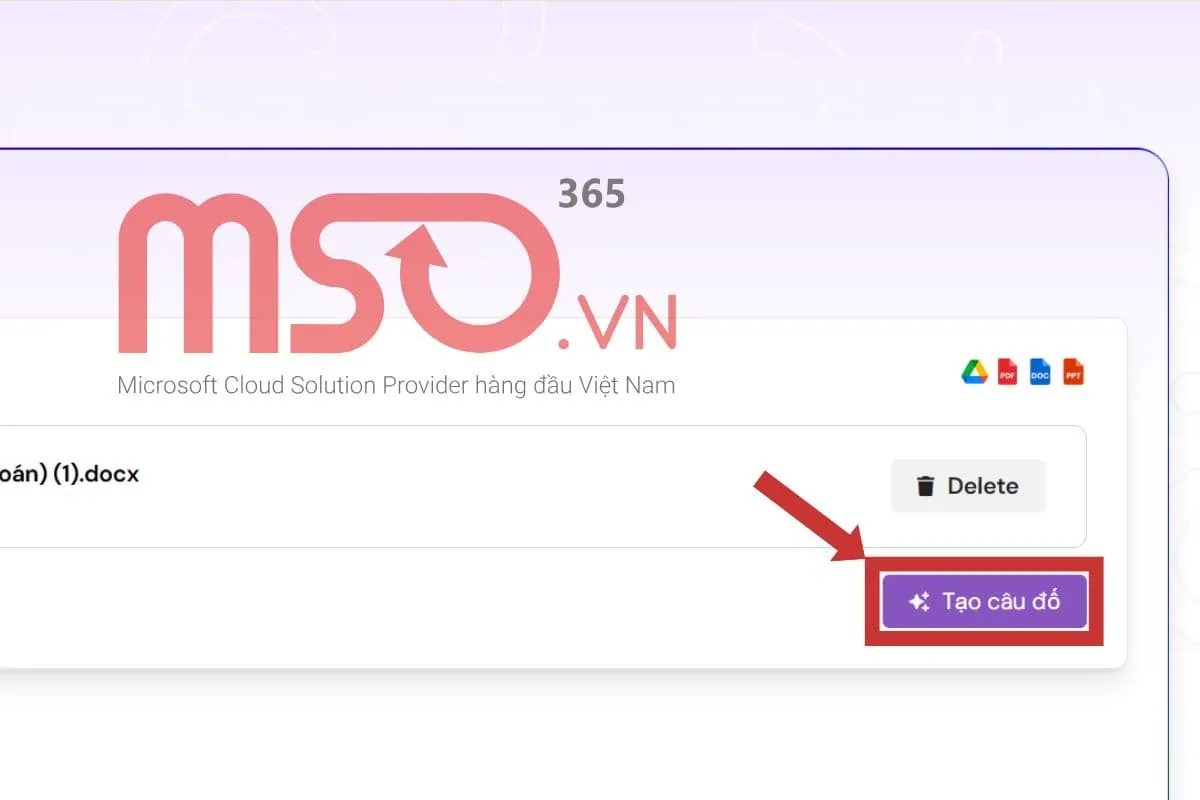
– Bước 6: Ngay sau đó, Quizizz sẽ tự động tạo các câu hỏi trắc nghiệm từ file Word cho bạn. Lúc này, bạn hãy tiến hành tùy chỉnh các dữ liệu trong bài kiểm tra đó bằng cách nhấn vào mục Chỉnh sửa và chỉnh sửa lại dữ liệu để đảm bảo tính chính xác cho nội dung nhé.
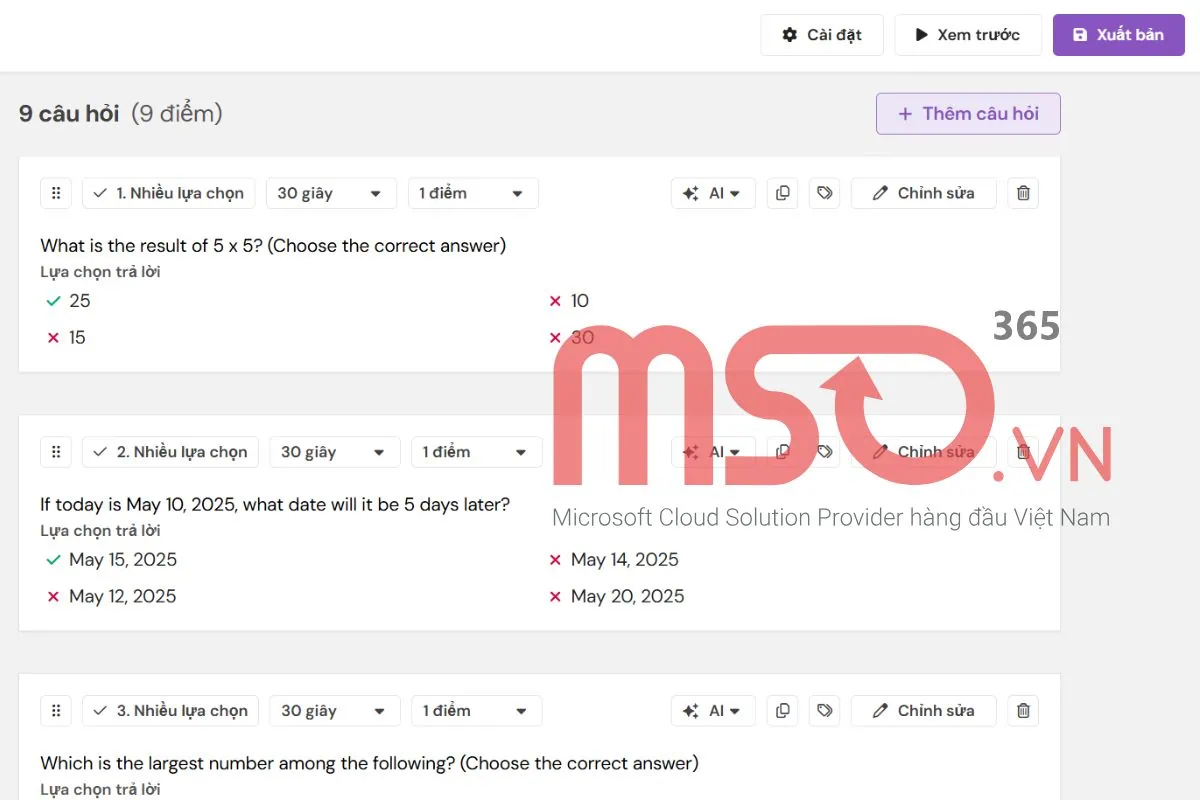
– Bước 7: Sau khi hoàn tất, bạn hãy nhấn nút Xuất bản để chia sẻ bài kiểm tra trắc nghiệm đó đến người mà bạn muốn.
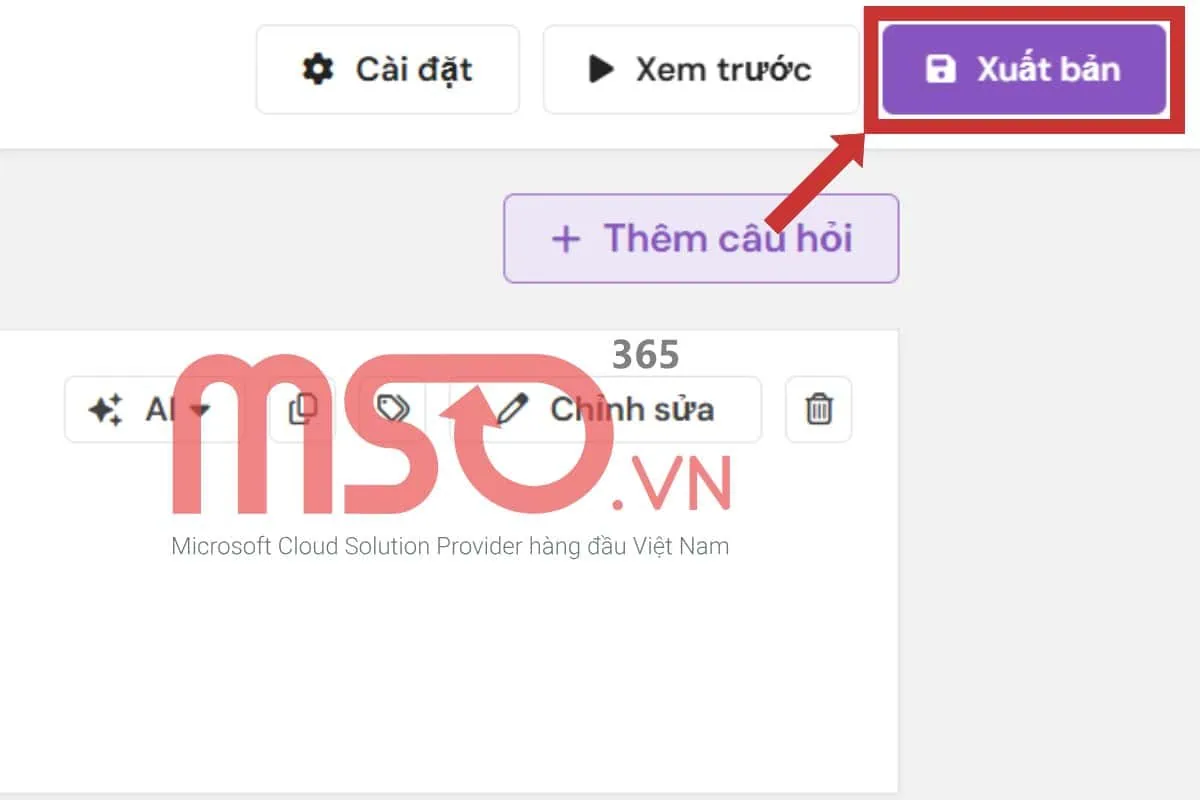
Chỉ với các bước tương tự như trên, bạn đã tạo Quizizz từ file Word mà mình muốn một cách nhanh chóng và dễ dàng để có thể chia sẻ cho những người khác rồi đó. Hãy áp dụng cách thức này để có thể tạo các bài kiểm tra, đố vui thú vị cho lớp họp hoặc nhóm đào tạo của mình nhé.
Tất cả các dữ liệu mà người dùng tương tác với bài kiểm tra đó của bạn sẽ đều được lưu trữ lại trực tiếp trên Quizizz và bạn có thể phân tích dữ liệu một cách dễ dàng. Để biết cách tạo Quizizz từ file Word trên điện thoại di động của mình như thế nào, bạn hãy tiếp tục theo dõi hướng dẫn tiếp theo trong bài viết này của chúng tôi nhé.
Hướng dẫn cách tạo Quizizz từ file Word trên điện thoại
Để tạo Quizizz từ file Word trên điện thoại di động của mình, bạn cũng hãy thực hiện các thao tác tương tự như trên thiết bị máy tính mà chúng tôi đã cung cấp ở phía trên. Ứng dụng Quizizz cho phép bạn có thể tạo được các bài kiểm tra trên các thiết bị điện thoại hệ điều hành Android và iOS, vì thế bạn có thể sử dụng các thiết bị này để bắt đầu tạo bài kiểm tra trắc nghiệm mà mình cần.
Cách tạo Quizizz từ file Word trên điện thoại được thực hiện đơn giản với các thao tác cụ thể như sau:
– Bước 1: Trước hết, bạn cần tải ứng dụng Quizizz về thiết bị điện thoại di động mà mình đang sử dụng.
Bạn có thể tải ứng dụng này từ App Store (đối với iOS) hoặc Google Play/CH Play (đối với Android).
– Bước 2: Sau đó, bạn hãy mở ứng dụng trên thiết bị của mình và đăng nhập vào tài khoản.
– Bước 3: Trong giao diện màn hình ứng dụng Quizizz, bạn hãy nhấn vào nút Tạo mới (Create) >> sau đó điền tên cho bài kiểm tra của bạn >> rồi nhấn chọn nút Bắt đầu tạo.
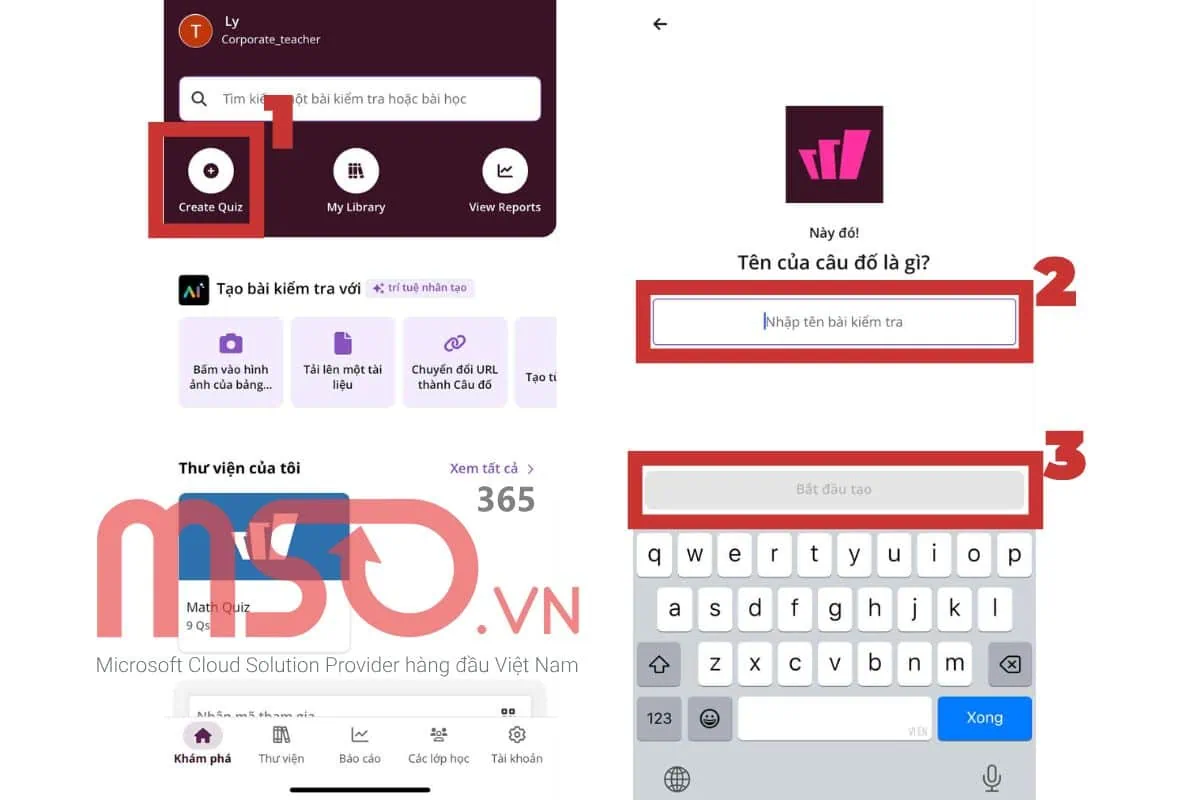
– Bước 4: Tiếp đến, bạn hãy nhấn vào nút Tạo câu hỏi >> rồi nhấn chọn vào loại câu hỏi mà mình muốn như Nhiều lựa chọn hoặc Điền vào ô trống.
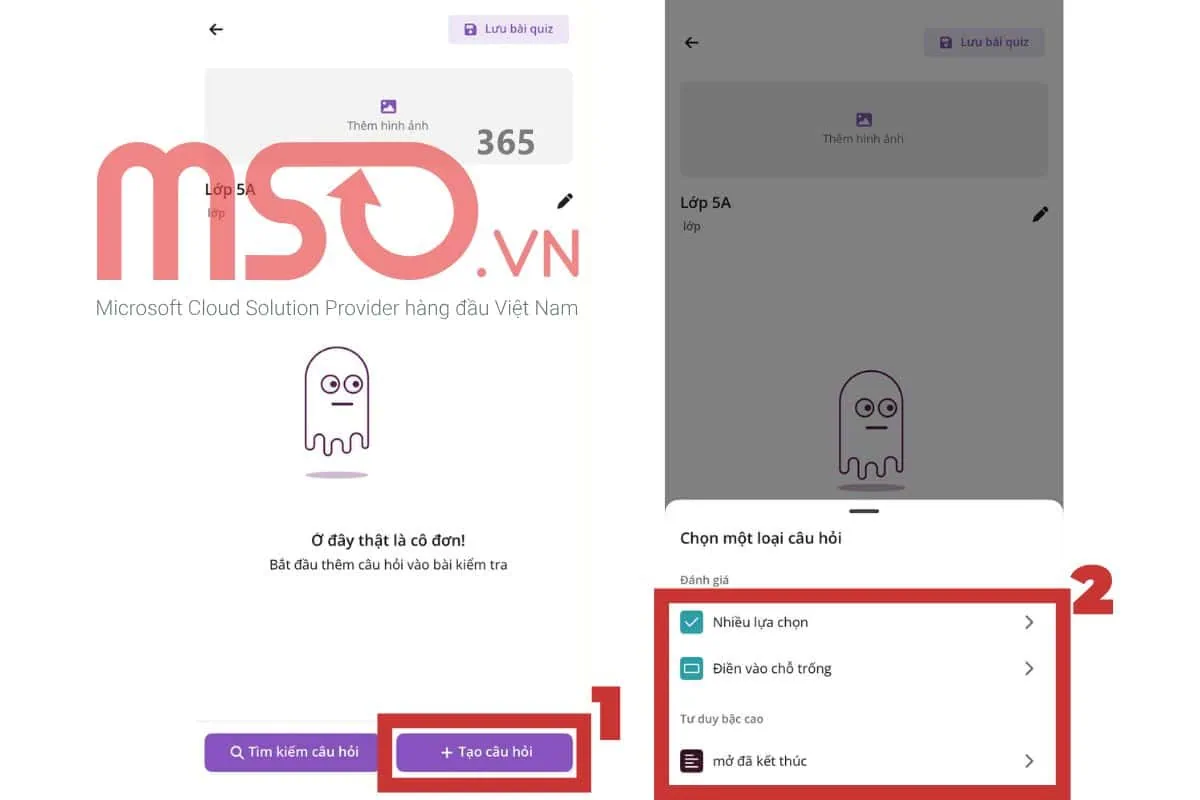
– Bước 4: Tiếp theo, bạn hãy mở file tài liệu Word chứa các câu hỏi mình cần thông qua ứng dụng Microsoft Word >> rồi tiến hành sao chép từng câu hỏi và câu trả lời từ file Word đó và dán vào Quizizz >> sau đó hãy nhấn Lưu câu hỏi để lưu lại câu hỏi cho bài kiểm tra.
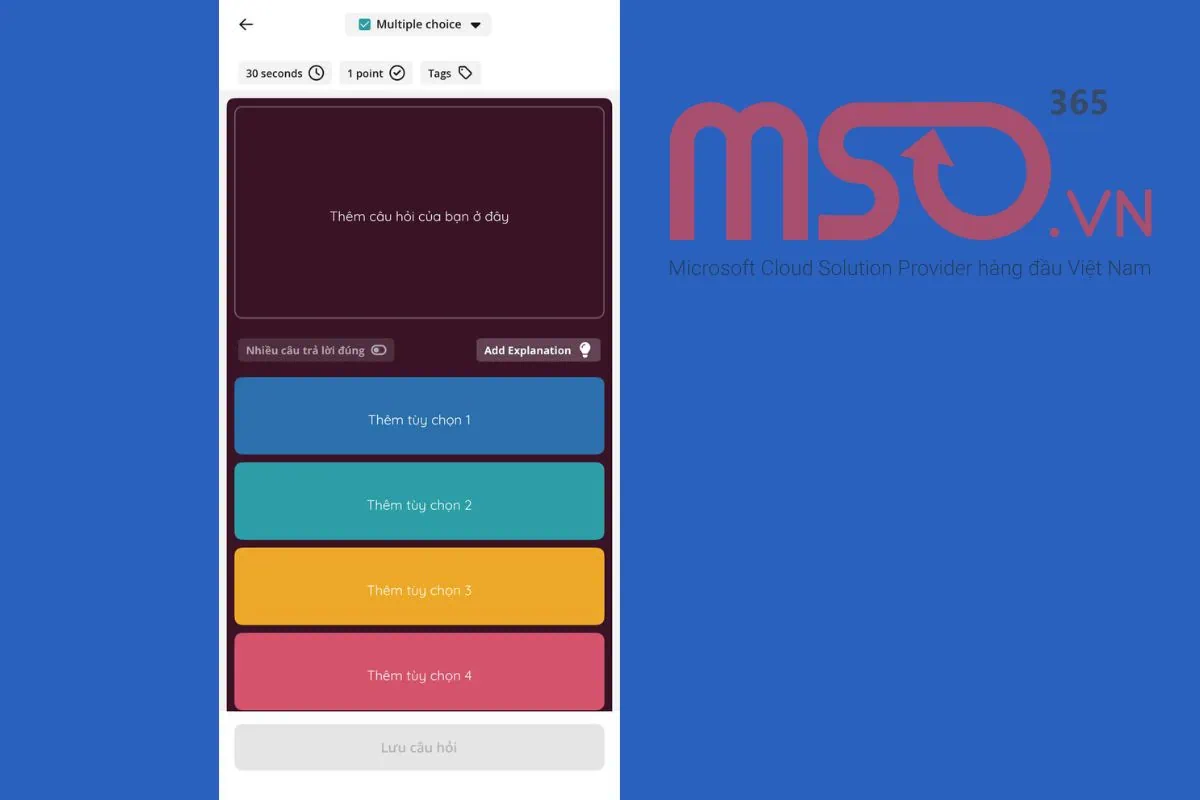
– Bước 5: Sau khi đã nhập xong, bạn hãy tiến hành kiểm tra lại lại các câu hỏi và đáp án đã được tạo và có thể chỉnh sửa chúng hoặc thêm mới nếu thấy cần thiết. Rồi hãy tiếp tục thêm các câu hỏi khác từ file Word và Quizizz là hoàn tất.
– Bước 6: Cuối cùng, sau khi hoàn tất việc nhập câu hỏi và câu trả lời, bạn hãy nhấn Lưu để lưu lại bài kiểm tra hoặc nhấn Xuất bản để xuất bản bài kiểm tra đó.
Lưu ý: Trên điện thoại, thao tác sao chép và dán dữ liệu có thể chậm hơn so với khi thực hiện trên máy tính, nên bạn hãy đảm bảo file Word mà mình sử dụng đã được định dạng rõ ràng. Nếu cần, bạn có thể sử dụng tính năng AI được cung cấp trong Quizizz để tạo các câu hỏi dựa trên nội dung file Word bạn đã tải lên nhanh chóng hơn.
Như vậy, thông qua các phần nội dung hướng dẫn mà chúng tôi đã cung cấp phía trên, chúng tôi đã hướng dẫn chi tiết đến bạn về các cách tạo Quizizz từ file Word trên điện thoại và trên máy tính đơn giản nhất, giúp bạn có thể nhanh chóng tạo ra các bài kiểm tra trắc nghiệm có tính tương tác và trực quan nhất, giúp đảm bảo đạt được hiệu qua cao nhất trong việc đào tạo và kiểm tra kiến thức của người học.
Mẹo tối ưu quiz sau khi nhập từ file Word
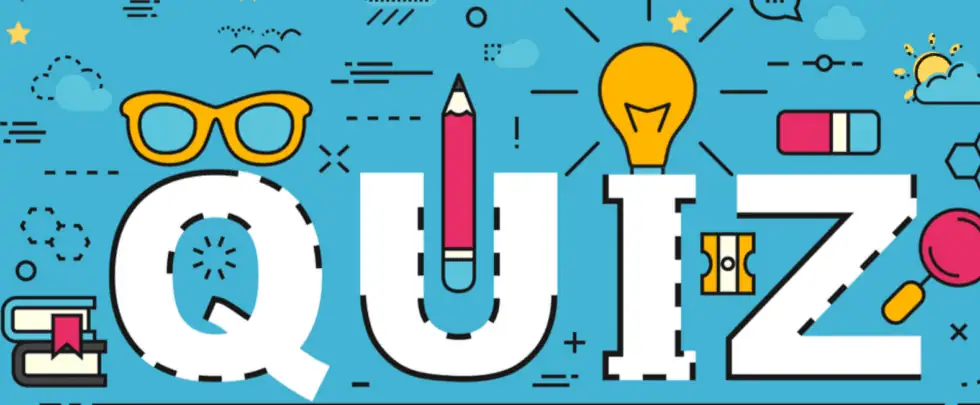
Sau khi bạn đã chuyển nội dung từ file Word lên Quizizz, việc tối ưu hóa bài kiểm tra quiz sẽ giúp bạn tăng cường tính tương tác và đảm bảo độ chính xác của nội dung trong bài kiểm tra đó, từ đó sẽ cải thiện trải nghiệm của người học khi tương tác với bài kiểm tra. Dưới đây là một số mẹo mà bạn nên áp dụng khi nhập nội dung từ Word để giúp bài kiểm tra của bạn đạt được hiệu quả tối ưu nhất:
- Thêm hình ảnh, video minh họa: Hình ảnh sẽ giúp bạn minh hoạ cụ thể cho nội dung của câu hỏi, đặc biệt hữu ích cho các môn học như Sinh học, Địa lý, Lịch sử và Toán. Trong khi Video có thể dùng để kiểm tra khả năng nghe hiểu, phân tích tình huống hoặc làm bài tập ứng dụng. Vì thế, bạn nên thêm hình ảnh và video minh họa cho các câu hỏi của mình để tăng tính tương tác và tạo sự sinh động cho các câu hỏi kiểm tra đó.
- Sử dụng các tính năng nâng cao: Quizizz cũng cung cấp nhiều tính năng nâng cao để giúp bạn cải thiện chất lượng của các câu hỏi trong bài kiểm tra mà mình tạo, bao gồm như “Time Limit”, “Points”, “Explanation”,… Bạn hãy tận dụng những tính năng này để làm phong phú và tạo sự hấp dẫn cho các câu hỏi trong bài kiểm tra của mình nhé.
- Kiểm tra lại toàn bộ quiz trước khi chia sẻ: Trước khi chia sẻ hoặc xuất bản bài kiểm tra Quizizz của mình, bạn hãy kiểm tra lại toàn bộ các câu hỏi để đảm bảo tính chính xác và tránh được các lỗi như lỗi chính tả, sai đáp án hoặc thiếu nội dung.
Việc tối ưu quiz không chỉ giúp bạn tạo ra bài kiểm tra chất lượng mà còn giúp nâng cao hiệu quả giảng dạy và cải thiện sự hào hứng của người học. Hãy áp dụng các mẹo được chúng tôi hướng dẫn phía trên để có thể tạo ra những bài kiểm tra chất lượng trên Quizizz nhé.
Lời kết
Cách tạo Quizizz từ file Word trên điện thoại và máy tính là một phương pháp thông minh để tạo ra các bài kiểm tra trắc nghiệm chất lượng cao. Cách làm này giúp bạn tiết kiệm thời gian trong việc chuẩn hóa và chuyển đổi nội dung từ tài liệu sang các câu hỏi quiz, để từ đó giúp nâng cao hiệu quả giảng dạy và đào tạo.
Dù bạn sử dụng máy tính hay điện thoại, thì chỉ cần chuẩn bị file Word đúng định dạng là bạn có thể dễ dàng chuyển đổi nội dung thành quiz có tính tương tác và chuyên nghiệp cao. Trong bài viết, MSO đã hướng dẫn cho bạn các thao tác để bạn thực hiện cách tạo Quizizz trên điện thoại và máy tính nhanh chóng từ file Word cụ thể. Bạn hãy thử nghiệm nó với nhiều dạng câu hỏi và thêm hình ảnh minh họa cũng như sử dụng các tính năng nâng cao để tạo các bài kiểm tra mà mình muốn hấp dẫn hơn nhé.
———————————————————
Fanpage: MSO.vn – Microsoft 365 Việt Nam
Hotline: 024.9999.7777